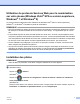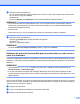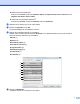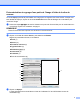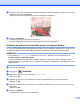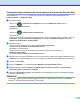Network Scanning Guide (using Web Services)
2
b (Windows Vista
®
et Windows
®
7)
Le nom Services Web de l’appareil s’affiche avec l’icône de l’imprimante. Cliquez avec le bouton droit
de la souris sur l’appareil à installer.
(Windows
®
8)
Cliquez sur Ajoutez un périphérique. Le nom Services Web de l’appareil s’affiche.
REMARQUE
• Le nom Services Web de l’appareil Brother est le nom du modèle utilisé et l’adresse MAC (adresse
Ethernet) de votre appareil (par exemple : Brother MFC-XXXX (nom du modèle) [XXXXXXXXXXXX]
(adresse MAC/adresse Ethernet)).
• (Windows
®
8)
Placez la souris sur le nom de l’appareil pour afficher les informations relatives à l’appareil.
c (Windows Vista
®
et Windows
®
7)
Sélectionnez Installer dans le menu déroulant de l’appareil.
(Windows
®
8)
Cliquez sur l’appareil à installer.
REMARQUE
Si l’écran Contrôle de compte d’utilisateur s’affiche, cliquez sur Continuer.
Utilisation du protocole Services Web pour la numérisation sur votre réseau à
partir d’un ordinateur
Vous pouvez également procéder à la numérisation en utilisant le protocole Services Web à partir de votre
ordinateur. Vous pouvez utiliser les applications Galerie de photos Windows
®
et Télécopie et numérisation
Windows
®
.
REMARQUE
• Si le message Mémoire épuisée s’affiche sur l’écran ACL, réduisez la valeur sélectionnée pour
Format du papier ou Résolution (ppp).
• Il se peut que certains caractères des messages affichés sur l’écran ACL soient remplacés par des
espaces lorsque la langue définie pour le système d’exploitation est différente de celle définie pour votre
appareil Brother.
Si vous voulez numériser, puis rogner une partie de page après la prénumérisation du document, vous devez
utiliser la vitre du scanner (reportez-vous à la section Prénumérisation et rognage d’une partie de l’image à
l’aide de la vitre du scanner uu page 4).
a Chargez votre document.
b Ouvrez votre application logicielle pour numériser le document.
c Effectuez l’une des actions suivantes :